
クラウド環境の一つとして『Google Drive』が便利なので使用しています。Windowsで同期させる際『ドライブ』としての扱いになりますが、ドライブ名が自動で若いアルファベットへ割り振られる性質があるので、変更する方法をメモ致します。
内蔵メディア交換で入れ替わる!?
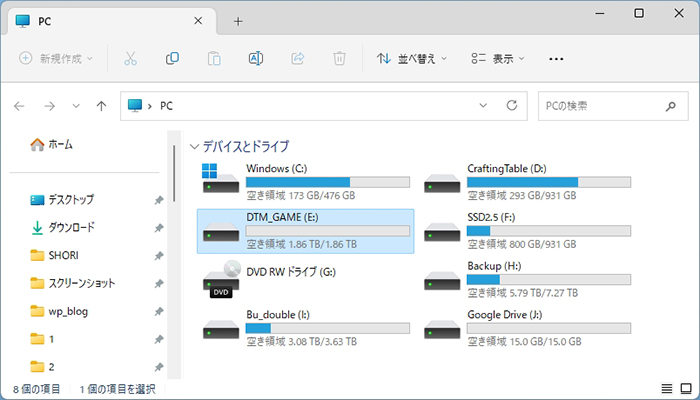
『M.2』と『SSD』と『HDD』を使い分けているので分かり辛いかも知れませんが、どうしても内臓メディアが多くなります。今回は(E:ドライブ)の名前と用途は同じで『1TB』⇒『2TB』にを入れ替えました。
上記は、移行後のエクスプローラーで『Google Drive』は(J:ドライブ)になっていて、修正後の理想の形です。
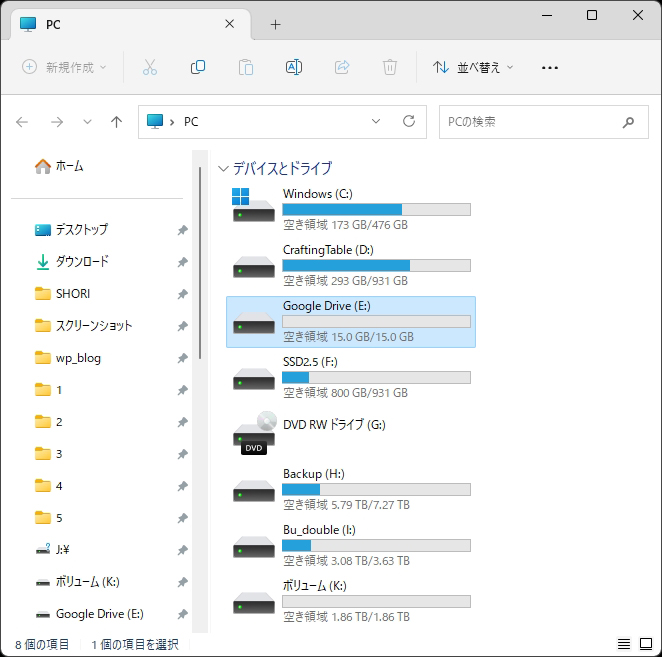
こちらは(E:ドライブ)メディアを差し替えた直後の状態で『Google Drive』にドライブ名を乗っ取られてしまいました。これを任意の割り振りに入れ替えたいのです。
ちなみに『ボリューム(K:)』というのが、本来(E:ドライブ)に君臨するはずの差し替えた『M.2』先輩です。並びでいうと(J:ドライブ)が割り振られますが『Google Drive』の変更の際、被ってしまうので一つ飛ばして認識させています。
アプリの設定変更
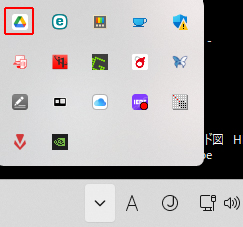
Windows画面右下の『下記号』を開くと駐在アプリが表示されるので『Google Drive』を選択します。
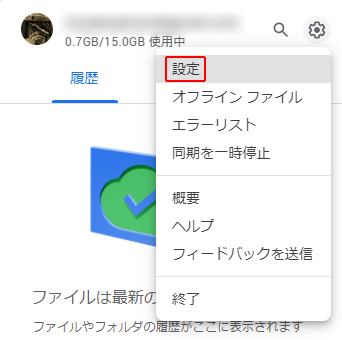
アプリの状態が開くので、右上の『設定歯車』から『設定』をクリックします。
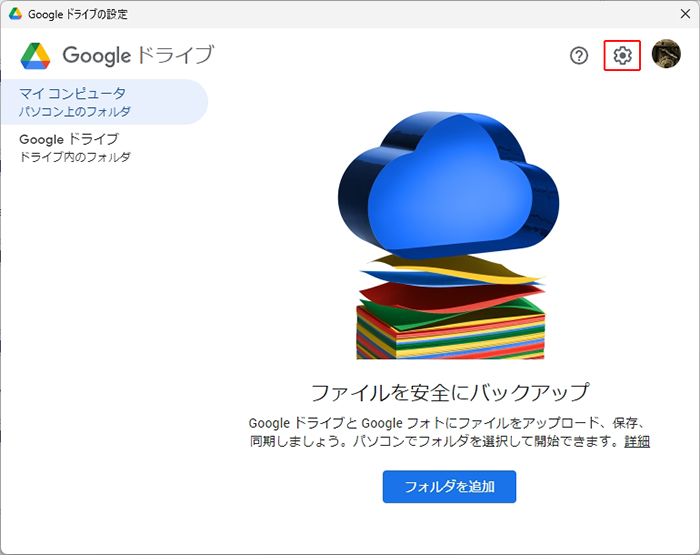
『Googleドライブの設定』から、もう一度右上の『設定歯車』をクリックします。
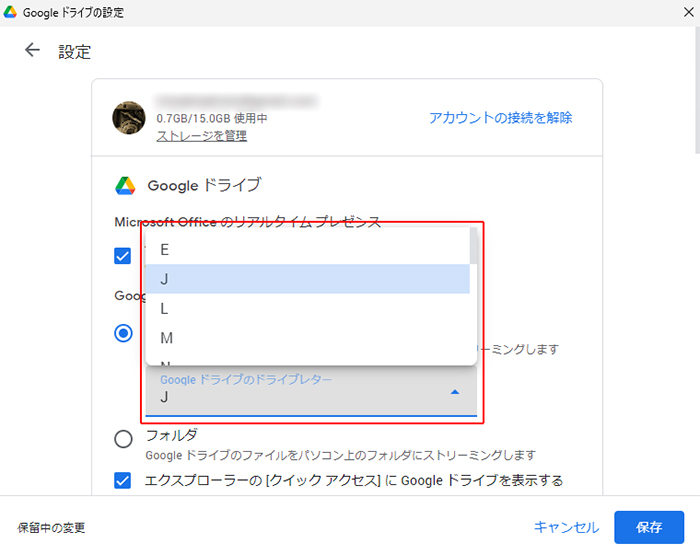
『ドライブ文字』のプルダウンを開き、任意のアルファベットを選択し『保存』を押します。
今回は末尾である(J:ドライブ)を選択しました。
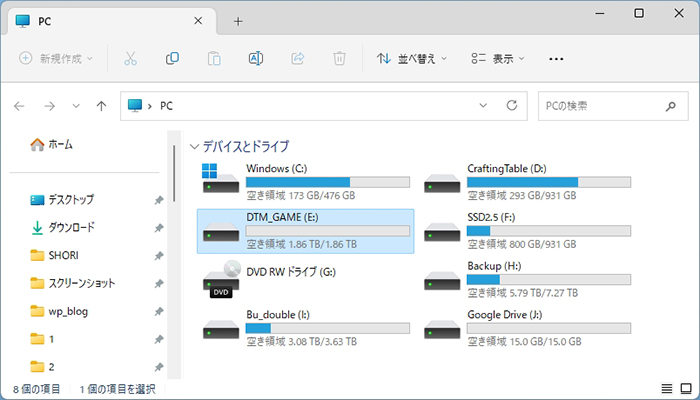
あとは『ボリューム(K:)』に追いやられていた『M.2』先輩を(E:ドライブ)に変更し、名称を変更して完了です。これで、すっきりしました。まぁ、主にゲームを入れるメディアなんですけどね(#^^#)